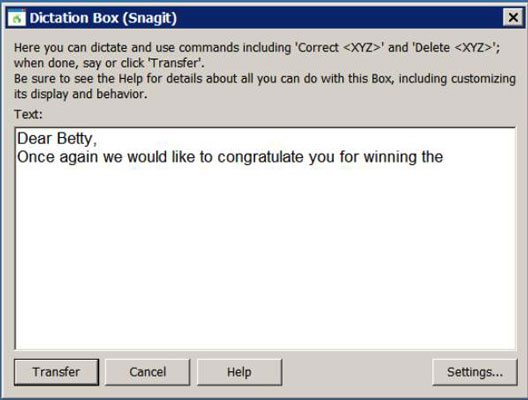Svarstote, kada naudoti „NaturallySpeaking“ diktavimo dėžutę? Dirbkite diktavimo dėžutės lygiu, kai pastebėsite, kad neturite visų įprastai naudojamų balso komandų. Šie patarimai suteikia supratimą, kokius veiksmus galite atlikti naudodami diktanto dėžutę, ir nurodo, kaip juos atlikti.
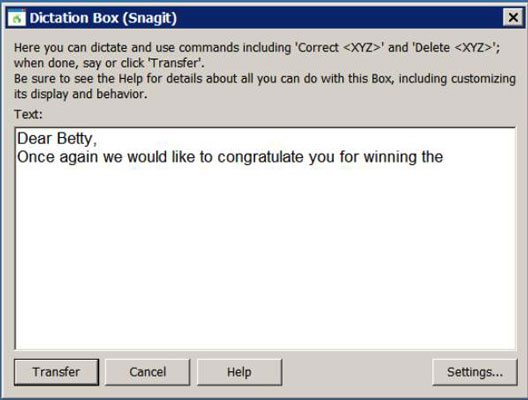
NaturallySpeaking diktanto dėžutė
Kai diktuojate programoje, kurioje taikomas tik diktavimo laukelis, jūs neturite prieigos prie kelių funkcijų, kurias turėtumėte viso teksto valdymo programoje arba natūralios kalbos programoje. Tačiau nebijokite, galite:
Neatrodo didelė auka, tiesa? Diktavimo dėžutė suteikia galimybę atlikti veiksmus programose, kurios kitaip nenorėtų gražiai žaisti su NaturallySpeaking.
Pirmiausia patvirtinkite, kad jūsų programoje nėra viso teksto valdymo (varnelė DragonBar yra pilka, o ne žalia). Užveskite žymeklį į norimą programą ir pasakykite: „Rodyti diktavimo laukelį“. Atsidaro diktanto dėžutė.
Dabar diktavimo laukelyje galite pakeisti šrifto tipą, dydį, spalvą, pusjuodį, kursyvą ir pabrauktą tekstą. Tai galite padaryti naudodami kai kurias tas pačias komandas, kaip ir Word, arba diktavimo laukelyje spustelėję mygtuką Nustatymai ir pasirinkę Keisti šriftą. Taip pat galite spustelėti mygtuką Numatytasis šriftas ir pakeisti šriftą į numatytąjį, kai kitą kartą bus naudojama diktavimo dėžutė.
Norėdami apeiti kai kuriuos apribojimus, galite naudoti programos meniu ir sparčiuosius klavišus. Pavyzdžiui, galite suformatuoti tekstą kursyvu sakydami bet kurį iš jų
-
Meniu komanda (pvz., „Paspaudimo stilius, kursyvas“ )
-
Spartusis klavišas (pvz., „Press Control I“ )
Kaip judėti dokumente
Komandos „ Perkelti “ ir „ Eiti “ diktavimo laukelyje veikia taip pat, kaip ir „NaturallySpeaking DragonPad“. Čia taip pat veikia komandos „Įterpti prieš“ ir „Įterpti po“ . Taip pat galite naudoti pelės komandas, kad nustatytumėte žymeklio padėtį.
Jei tik skaitote dokumentą ir jums nerūpi, kur yra žymeklis, naudokite komandas „ Paspauskite puslapį aukštyn “ ir „ Paspauskite puslapį žemyn “ .
Jei paaiškėja, kad redagavimo darbui atlikti reikia daugiau darbo, nei manote, kad tai atliktumėte naudodami Diktavimo dėžutės programą, nuneškite jį atgal į parduotuvę. Iškirpkite tekstą iš programos lango ir įklijuokite jį į NaturallySpeaking DragonPad, kur turite daugiau įrankių, su kuriais galite dirbti. Kai gausite norimą tekstą, iškirpkite ir įklijuokite jį atgal į pradinę programą.
Kaip atlikti pataisymus
Jūsų gebėjimą taisyti diktanto langelio lygiu įtakoja tai, kaip neseniai kalbėjote:
-
Jei pastebėsite „NaturallySpeaking“ klaidą iškart po to, kai ji įvyksta, galite pasakyti „Ištaisyti tai“, kad iškviestumėte taisymo meniu.
-
Norėdami ištaisyti NaturallySpeaking klaidą, kuri įvyko prieš kurį laiką, pele pasirinkite tekstą ir padiktuokite naują tekstą.
Jei naujas tekstas vis dar neteisingas, pasakykite „Ištaisyti“, kad iškviestumėte taisymo meniu. Taip pat galite pasakyti „Taisyti“ arba „Pasirinkti“, kad paryškintumėte ir pataisytumėte tekstą.
Pats taisymo dialogo langas visada veikia taip pat, nesvarbu, iš kokios programos jį vadinate.